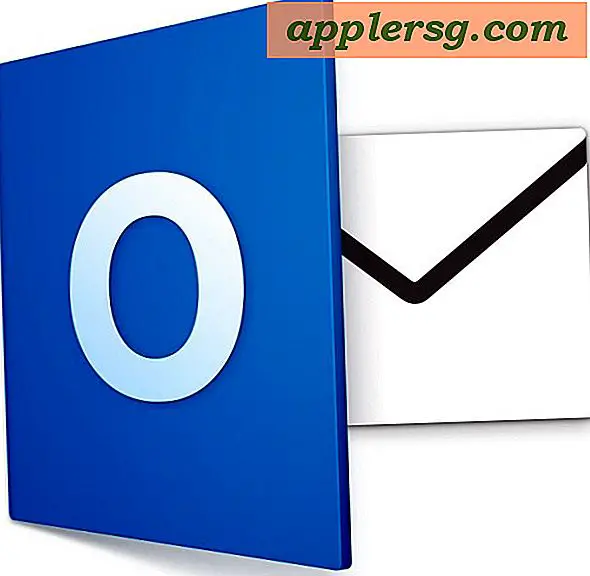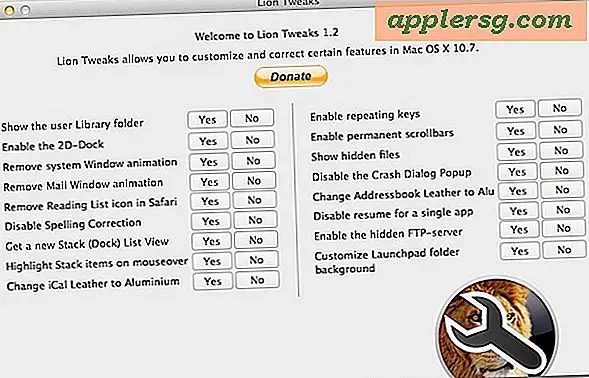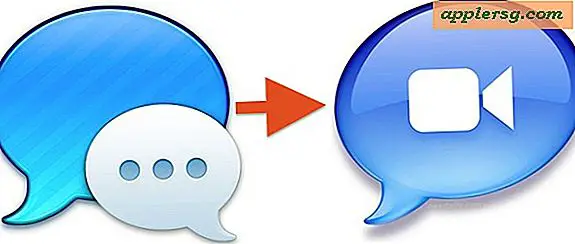Fix Repeated "Ditt meddelande kunde inte skickas" Meddelanden Fel på Mac

Mac-användare kan stöta på ett popupfel som härrör från appen Meddelanden i Mac OS, vilket meddelar dem "ditt meddelande kunde inte skickas". Ofta när den här feldialogrutan visas, är det tydligen oavsett någonstans eller när en Mac vaknar från sömnen eller har startat om.
Medan det är möjligt att stöta på "ditt meddelande kan inte skickas" för legitima sändningsfel eller eftersom iCloud eller iMessage är nere (mycket sällsynt) är det också möjligt att felet kan visas på grund av en synkroniseringsproblem, i vilket fall det inte finns något att justera, och lösningen i det fallet är lite goofy.
Den fullständiga texten till det fel du kan se, liksom de tre alternativen är: "Det uppstod ett fel när det skickade det föregående meddelandet. Vill du skicka det igen? Ignorera - Öppna meddelanden - Skicka meddelande " Du kan välja ignorera, och felet kommer sannolikt direkt tillbaka direkt. Du kan välja Öppna meddelanden, och du brukar också se samma fel igen. Om du väljer "Skicka meddelande" om det inte fanns ett misslyckat meddelande kan du sluta skicka ett gammalt meddelande igen, eller det kan inte hända något alls. Klart som lera, eller hur? Hur som helst eftersom det här är lite obehag, är här vad du bör göra om du upplever detta på en Mac.
1: Kontrollera iMessage & iCloud Settings
Innan något annat, se till att iMessage-inställningarna och iCloud är aktiverade som förväntat på Mac. Det är möjligt att stöta på det här felmeddelandet när ett iMessage eller ett textmeddelande faktiskt misslyckats med att skicka från Mac. I så fall kan du nästan alltid lösa problemet genom att dubbelklicka på appinställningar för meddelanden och se till att Mac är konfigurerad för att skicka meddelanden, textmeddelanden och har iCloud aktiverat och inloggat.
- Kontrollera "Preferences Panel" iCloud och kontrollera att ICloud och Meddelanden är aktiverade och inloggade som förväntat.
- Från meddelandet App, dra ner fönstret "Meddelanden" och välj Inställningar och se till att kontoinställningarna är konfigurerade och aktiverade som förväntat.
2: Repeterad Cilck "Ignorera" lösning
Ja, det är lika dumt som det låter! Om du ständigt stöter på felmeddelandet "Ditt meddelande kan inte skickas" när du slår på en Mac efter att den har stängts av en stund eller väcker en Mac från sömn efter att den har sovit ett tag kan felet bero på en nyfiket synkroniseringsproblem med appen Messages, och inte ett faktiskt meddelandesändningsfel. Lösningen i det här fallet är att upprepade gånger ignorera dialogfönstret, som tycks återkomma för ungefär det totala antalet meddelanden som behöver synkroniseras med en annan iOS-enhet eller Mac med samma Apple-ID.
Så vad gör du? Klicka på knappen "Ignorera". Klicka på det många gånger. Dialogrutan återkommer igen, så fortsätt klicka på "Ignorera". Ja, jag vet att det här är lustigt eftersom det är goofigt.

Så småningom går felmeddelandet bort, förmodligen eftersom alla osynade iMessages kommer att synkroniseras ordentligt mellan alla samma Apple-Apple-enheter och sakerna kommer att fungera igen som förväntat.
Har du en annan lösning på det här felet? Kanske vet du en annan orsak? Låt oss veta i kommentarerna.